欢迎来到插画教程。边肖带你学习illustrator的基本工具和使用技巧,以及如何在illustrator中创建、编辑和应用自定义渐变。
Illustrator提供了多种着色方法,允许您创造性地使用颜色,包括对图稿应用渐变。渐变是两种或两种以上颜色的逐渐混合,形成类似此形状填充色的效果。使用此图标中的插图了解如何应用现有渐变以及如何根据设计需要编辑渐变。
打开文档。要查看文档的所有内容,依次选择查看-全部适应窗口大小。
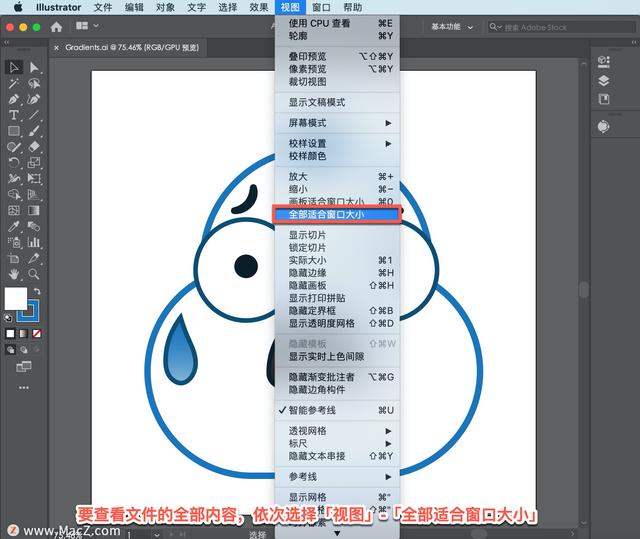
选择“选择工具”后,单击选择此背景形状。
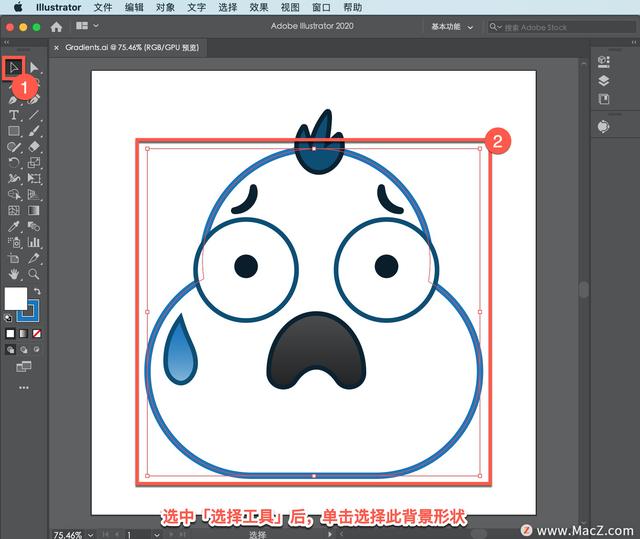
要使用渐变颜色填充此背景形状,请在右侧的“属性”面板中单击“填充”,并确保选择了“色板”以查看可用的默认色板。
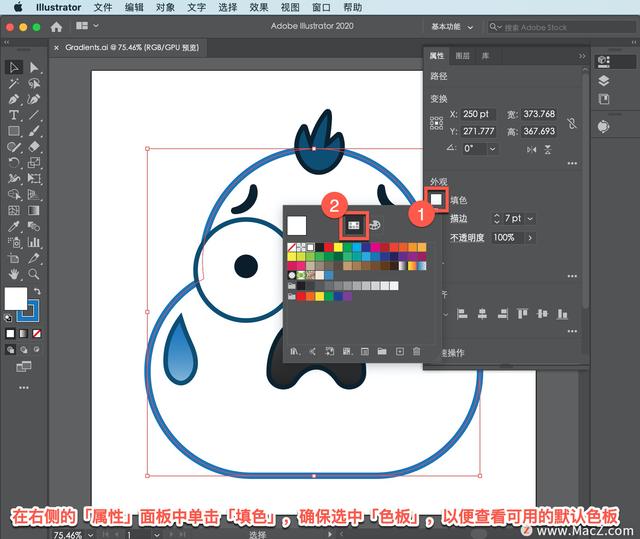
Illustrator文档附带了一系列保存的默认渐变色板。单击显示的渐变色板,一次单击一个色板,以查看它们如何影响形状填充。
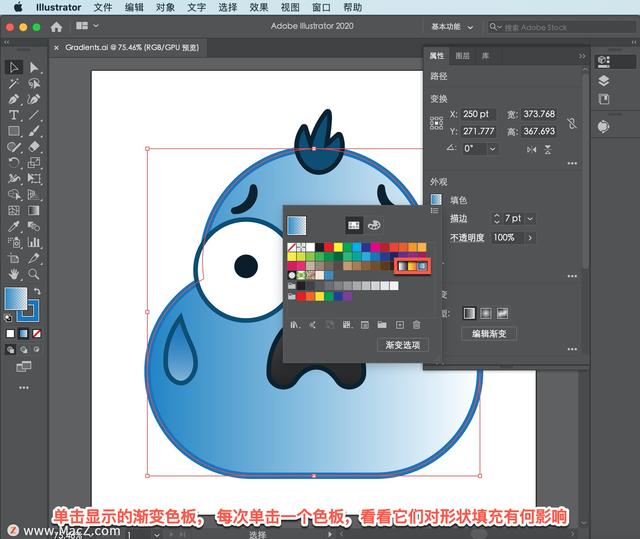
渐变有许多创新的用途,包括增加艺术作品的趣味性和增加维度或深度。在illustrator中,渐变可以应用于大多数对象的“填充”或“描边”。
选择一个名为“黑白”的渐变。应用渐变后,您可以编辑所选图稿中的颜色及其外观。
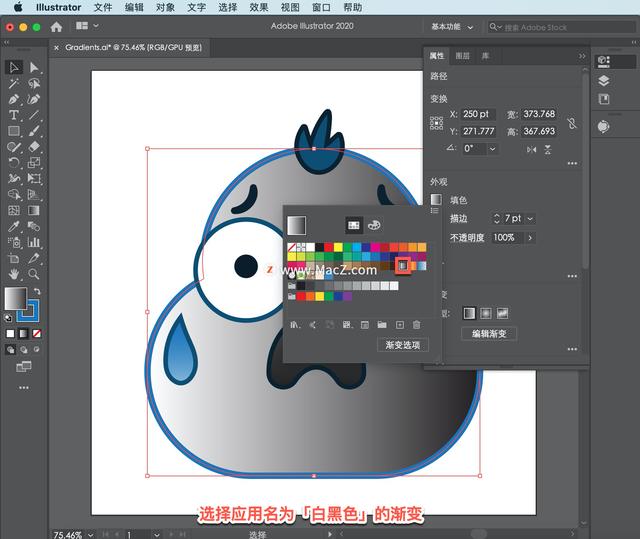
单击此面板底部的渐变选项按钮,打开渐变面板。
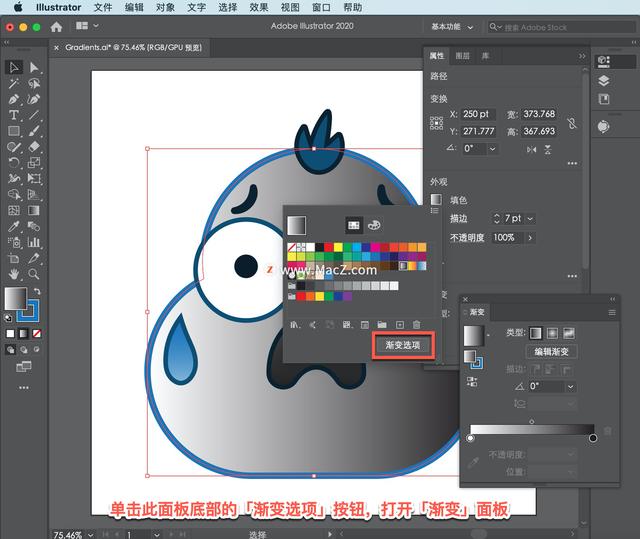
如果需要,按住顶部的标题栏并拖动渐变面板。
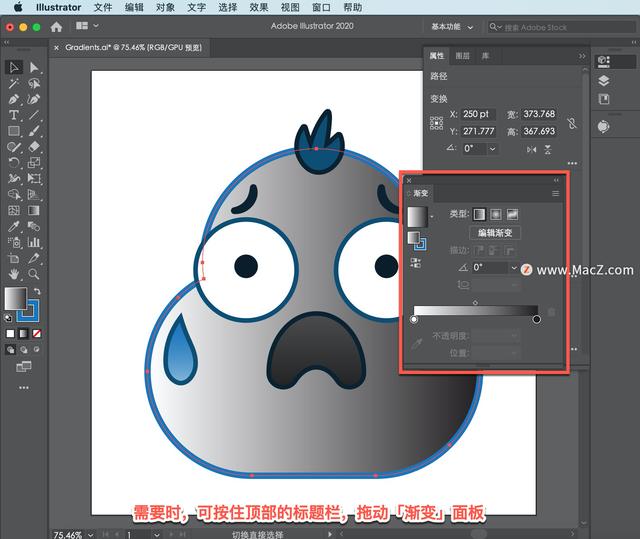
在打开的渐变面板中有很多渐变编辑选项,只需编辑这个渐变的构成颜色即可。因为此渐变应用于形状的填充,所以您必须确保在渐变面板中处理的是“填充”而不是“描边”。
如果填充框不在顶部,请单击将其置于顶部。填充或描边,哪个框在顶部,所选图稿的哪个部分将被更改。
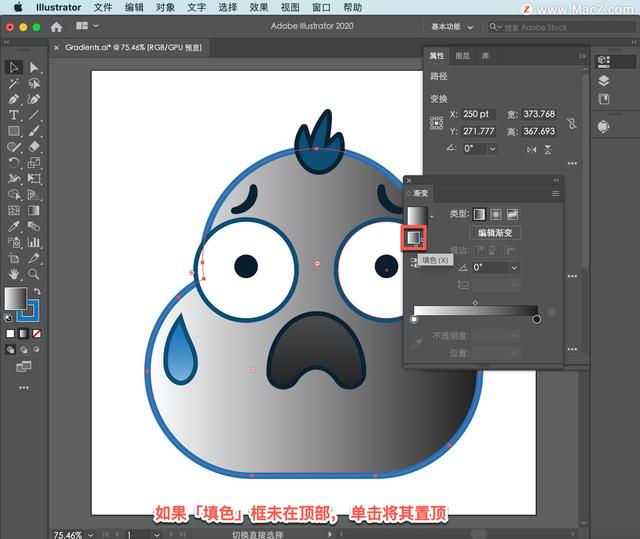
此颜色条代表图稿中的渐变颜色。
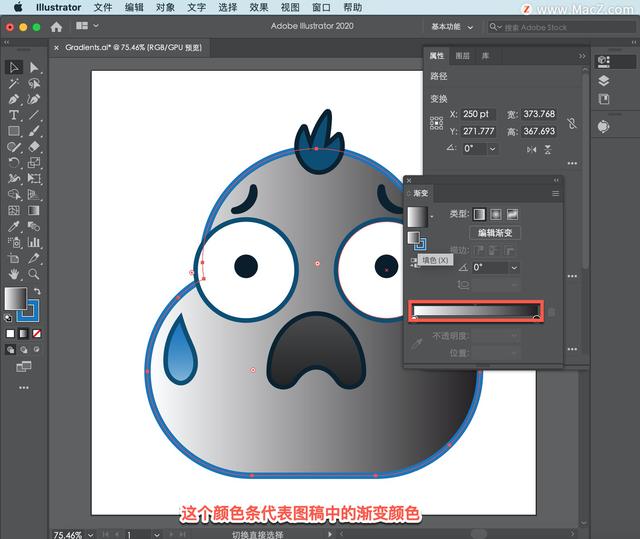
这两个小图标称为“色码”,代表渐变的组成颜色。你可以看到黑色和白色。
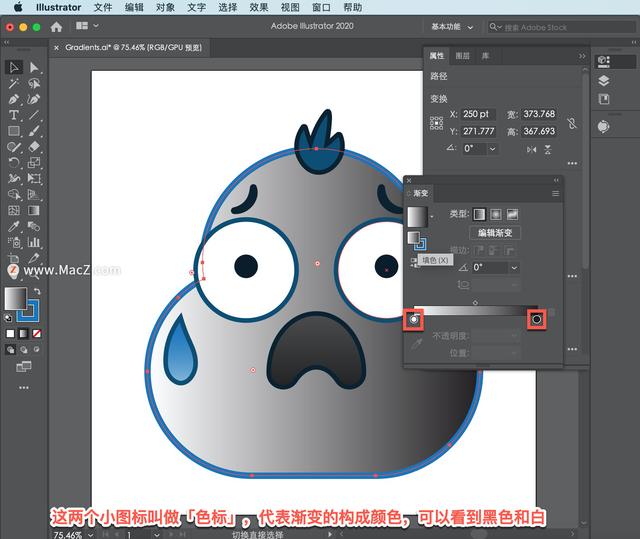
向右拖动白色色标,观察释放鼠标按钮时,图稿会发生什么变化。拖动白色色阶向黑色色阶靠拢,白色到黑色的过渡会缩短很多。
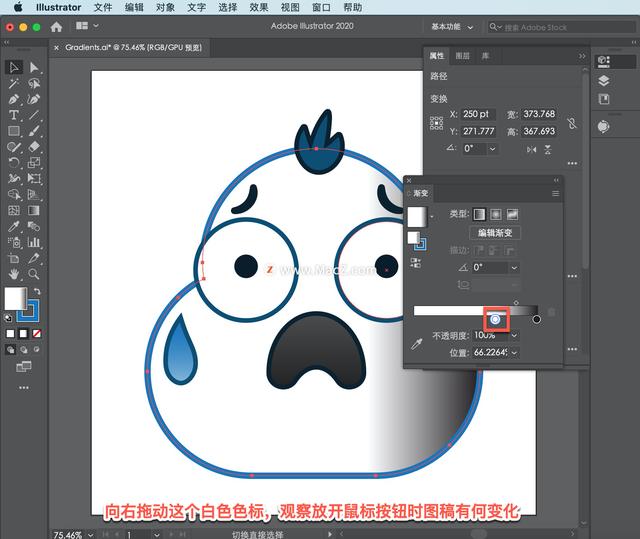
接下来,将白色色标拖回左侧。如果要更改渐变的颜色,可以逐个编辑颜色。


双击白色样本进行编辑,这样您就可以看到文档附带的样本。
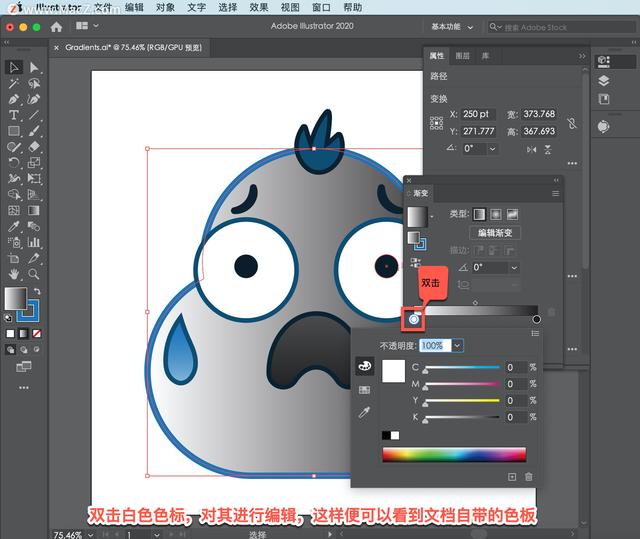
单击“色板”按钮,然后选择名为“奶油”的色板。
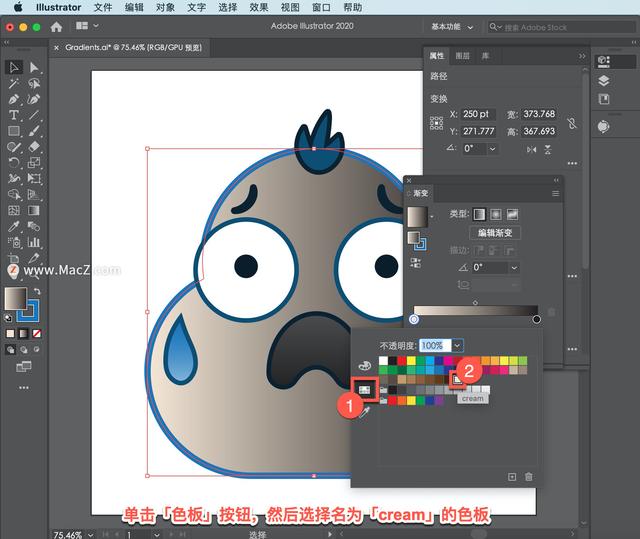
要更改渐变中的另一种颜色,请单击“渐变”面板隐藏色板,然后双击黑色色板,选择“单击色板”按钮,然后选择名为“米色”的色板。
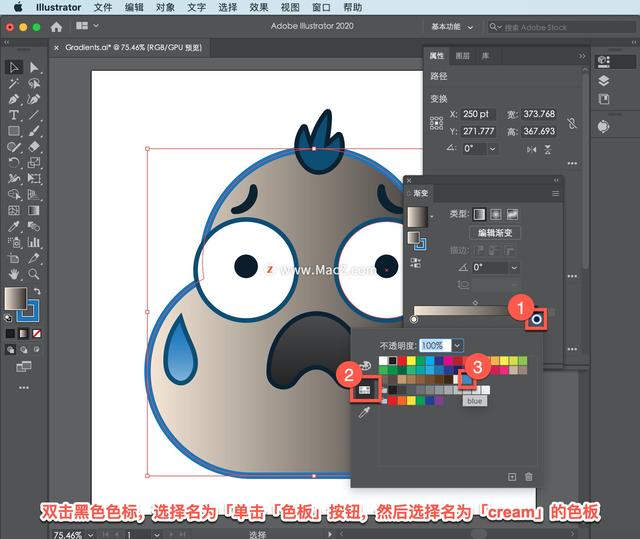
设置颜色后,可以使用渐变工具编辑形状中的渐变,并单击渐变面板顶部的X关闭面板。
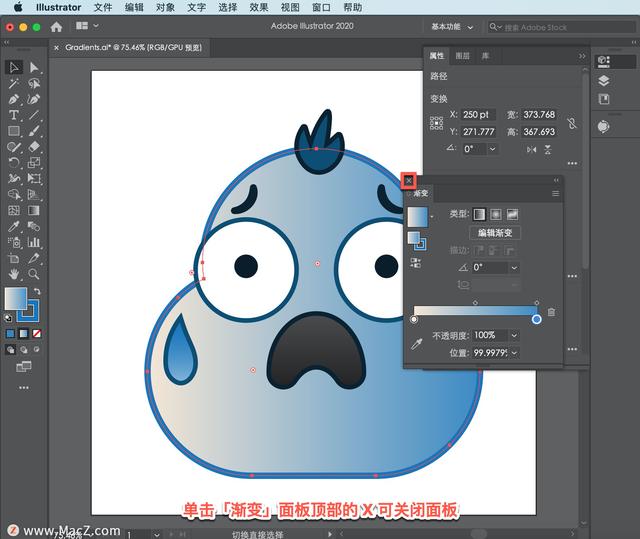
在左边的工具面板中选择渐变工具,你会看到一个十字条贯穿形状填充,显示渐变填充的方向和长度。
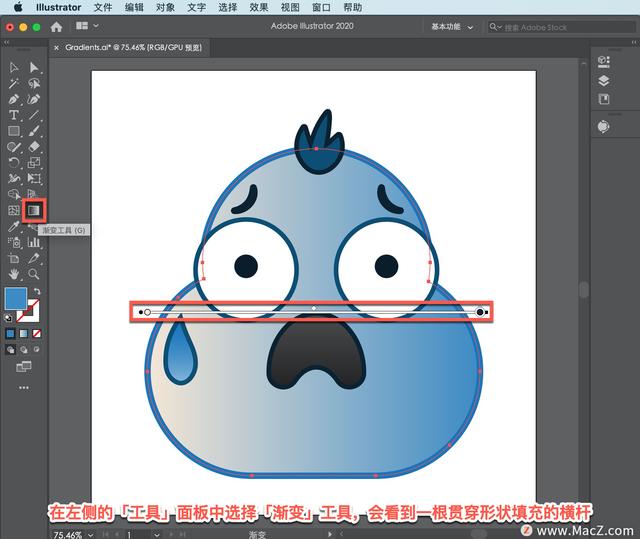
如果您将鼠标指针移动到横杆上,您可以在横杆的末端看到两种颜色。接下来,更改渐变的方向和长度。从形状底部附近开始,单击并向上拖动到顶部附近,然后释放鼠标按钮。
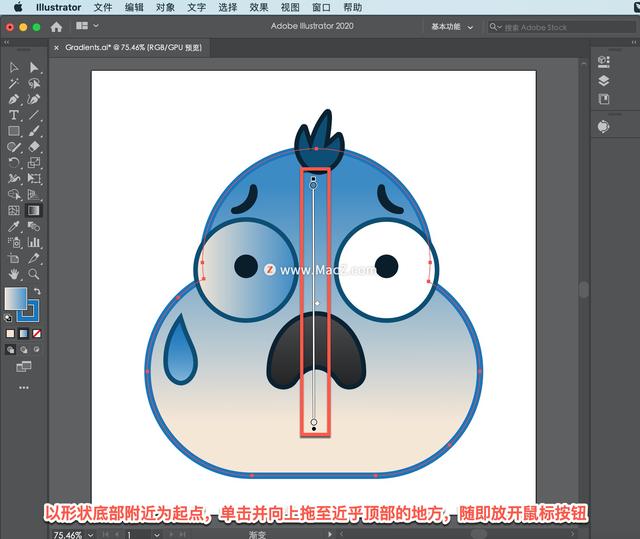
此操作改变了渐变的方向并设置了渐变的长度。换句话说,就是从奶油色到蓝色逐渐混合所需的距离。
要查看整个图稿,请在左侧的选择面板中选择选择工具,然后单击空白色区域取消选择。
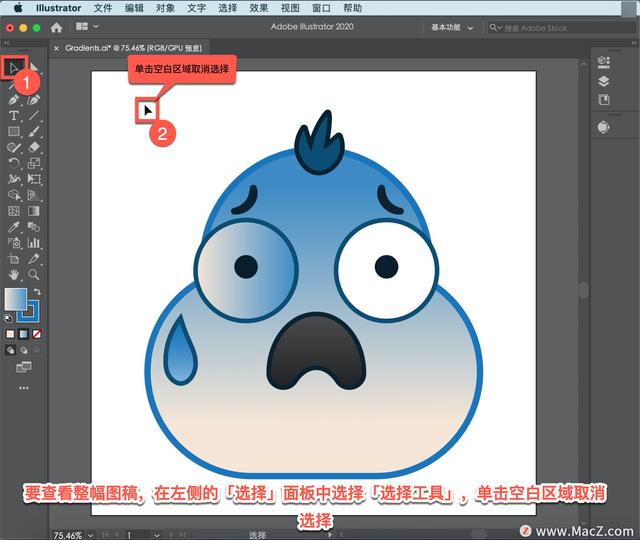
学习创建和应用渐变真的让你有机会创造更有创意的图像。当您开始尝试使用illustrator处理自己的项目时,您可以应用渐变来创建各种效果,例如为按钮添加深度或为海报绘制美丽的日落图案。
要保存文档的副本,请选择文件-另存为...请务必更改副本的名称,以避免覆盖原始练习文档。

这就是如何在illustrator中创建、编辑和应用自定义渐变。
Illustrator(Ai)矢量图形软件下载地址:Illustrator 2020 for MAC(Ai 2020 direct edition)
https://www.macz.com/mac/5120.html? id = nzy 4 otywjl 8 mmjcumtg 3 ljiyny 4 yng % 3D % 3D
win10系统软件下载地址:Adobe Illustrator 2022(AI 2022)
https://soft.macxf.com/soft/1246.html? id = MjkzODQ % 3D








